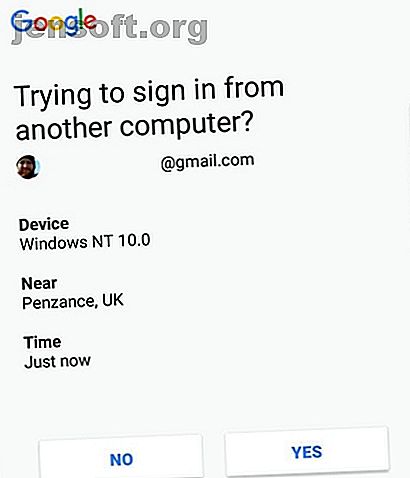
Πώς να ασφαλίσετε τους λογαριασμούς σας με 2FA: Gmail, Outlook και άλλα
Διαφήμιση
Ο έλεγχος ταυτότητας δύο παραγόντων (2FA) είναι ένα καυτό θέμα και για έναν καλό λόγο. Το 2FA παρέχει πρόσθετο επίπεδο ασφάλειας για τον λογαριασμό σας στο διαδίκτυο, απαιτώντας ένα δεύτερο διακριτικό σύνδεσης, σε ξεχωριστή συσκευή. Ένας κωδικός πρόσβασης για τον κωδικό πρόσβασής σας, κατά μία έννοια.
Ασφαλίστε τα εισερχόμενά σας με το δωρεάν μάθημα ηλεκτρονικού ταχυδρομείου ασφαλείας!
Αυτό θα σας υπογράψει στο newsletter μας
Εισαγάγετε το Email σας Ξεκλειδώστε Διαβάστε την πολιτική απορρήτου μαςΤο 2FA λειτουργεί διαφορετικά, ανάλογα με τον online λογαριασμό που χρησιμοποιείτε. Το 2FA φέρει επίσης κάπως διαφορετικά ονόματα σε ορισμένα μέρη. Έτσι, εδώ είναι ο σύντομος οδηγός σας για να επιτρέψετε 2FA, σε διάφορες μορφές του, σε μια σειρά από online λογαριασμούς.
Πώς λειτουργεί το 2FA;
Ο έλεγχος ταυτότητας δύο παραγόντων λειτουργεί κλειδίζοντας τον λογαριασμό σας με δύο ξεχωριστούς "παράγοντες". Στην περίπτωση αυτή, ένας παράγοντας είναι "κάτι που γνωρίζετε" (π.χ. κωδικός πρόσβασης), "κάτι που έχετε" (π.χ. τηλέφωνο) ή "κάτι που είστε" ( π.χ. δακτυλικό αποτύπωμα). Έχετε την καλύτερη προστασία που συνδυάζει δύο από αυτούς τους παράγοντες.
Εάν ο λογαριασμός σας χρησιμοποιεί δύο κλειδώματα του ίδιου παράγοντα, έχετε έλεγχο ταυτότητας σε δύο βήματα. Για παράδειγμα, ο κωδικός πρόσβασής σας και μια πρόσθετη ερώτηση ασφαλείας (το νεογέννητο όνομα της μητέρας, το πρώτο όνομα κατοικίδιου ζώου και ούτω καθεξής) είναι και τα δύο "κάτι που γνωρίζετε". Ενώ αυτό δεν είναι κακό, .
Ελέγξτε το άρθρο μας σχετικά με τα πλεονεκτήματα και τα μειονεκτήματα των διαφορετικών μεθόδων 2FA Τα πλεονεκτήματα και τα μειονεκτήματα των τύπων και μεθόδων ελέγχου ταυτότητας δύο παραγόντων Τα πλεονεκτήματα και τα μειονεκτήματα των τύπων και μεθόδων ελέγχου ταυτότητας δύο παραγόντων Οι μέθοδοι επαλήθευσης δύο παραγόντων δεν δημιουργούνται ίσες. Ορισμένα είναι αποδεδειγμένα ασφαλέστερα και ασφαλέστερα. Δείτε τις πιο κοινές μεθόδους και ποιες ανταποκρίνονται καλύτερα στις ατομικές σας ανάγκες. Διαβάστε περισσότερα για μια πιο εμπεριστατωμένη ματιά στο σύστημα.
Πώς να ρυθμίσετε το 2FA στο Gmail και το Google
Οι λογαριασμοί σας Google μπορούν να χρησιμοποιούν πολλά διαφορετικά προγράμματα 2FA, όπως είναι η δέσμευση του giant της αναζήτησης για τη διασφάλιση των λογαριασμών σας.
Google Prompt

Το πρώτο είναι μέσω του νεότερου συστήματος Google Prompt. Αντί να στέλνετε έναν κωδικό μιας ώρας, λαμβάνετε ένα Google Prompt στη δική σας ξεχωριστή συσκευή. Απλά ξεκλειδώστε το τηλέφωνό σας και πατήστε Ναι για να ξεκλειδώσετε το λογαριασμό σας.
Μεταβείτε στον Λογαριασμό σας Google, επιλέξτε Ασφάλεια και, στη συνέχεια, στην καρτέλα Σύνδεση στην Google επιλέξτε Επαλήθευση σε 2 βήματα. Θα πρέπει να συνδεθείτε ξανά στον λογαριασμό σας χρησιμοποιώντας τον τρέχοντα κωδικό πρόσβασης. Στη συνέχεια, επιλέξτε Δοκιμάστε το τώρα για να στείλετε ένα μήνυμα Google Prompt στην καταχωρημένη συσκευή σας.
Μόλις αποδεχτείτε το Google Prompt, θα συναντήσετε μια άλλη οθόνη που θα σας ρωτάει εάν θέλετε να ενεργοποιήσετε την επαλήθευση σε 2 βήματα. (Ορισμένοι χρήστες ενδέχεται να συναντήσουν μια οθόνη που να τους ζητάει να επιβεβαιώσουν τον αριθμό τους μέσω κινητού τηλεφώνου, να το κάνετε αυτό και στη συνέχεια να συνεχίσετε.) Επιλέξτε Ενεργοποίηση .
Εφαρμογή αυθεντικοποιητή

Ορισμένοι χρήστες προτιμούν να χρησιμοποιούν διαφορετικό σύστημα 2FA. Μια τέτοια επιλογή είναι η εφαρμογή Google Authenticator. Η εφαρμογή Authenticator δημιουργεί έναν εξαψήφιο κωδικό για να συνδεθείτε στο λογαριασμό σας, αλλά πρέπει να έχετε μαζί σας το τηλέφωνό σας για να λειτουργήσει το σύστημα.
Πριν ξεκινήσετε τη διαδικασία 2FA του App Verifier, πρέπει να κάνετε λήψη της εφαρμογής στο τηλέφωνό σας.
Λήψη: Google Authenticator για Android | iOS
Αφού κατεβάσετε την εφαρμογή, επιστρέψτε στον Λογαριασμό σας Google (όπως παραπάνω), επιλέξτε Ασφάλεια και κάτω από την κεφαλίδα Σύνδεση στην Google, επιλέξτε Επαλήθευση σε 2 βήματα . Θα πρέπει να συνδεθείτε στο λογαριασμό σας χρησιμοποιώντας τη νέα σας προτροπή Google, αλλά από εκεί θα έχετε πρόσβαση στις ρυθμίσεις επαλήθευσης σε 2 βήματα.
Κάντε κύλιση προς τα κάτω και επιλέξτε την εφαρμογή "Επαληθευτής", στη συνέχεια επιλέξτε τον τύπο του τηλεφώνου που διαθέτετε (Android ή iPhone). Θα εμφανιστεί ένας κωδικός QR. Ανοίξτε την εφαρμογή Authenticator στο τηλέφωνό σας, επιλέξτε το σύμβολο + για να προσθέσετε μια νέα διεύθυνση ηλεκτρονικού ταχυδρομείου και, στη συνέχεια, επιλέξτε Σάρωση ενός γραμμωτού κώδικα . Χρησιμοποιήστε την εφαρμογή για να σαρώσετε τον κώδικα QR στην οθόνη σας και δείτε ότι προσθέτει άμεσα τον λογαριασμό στην εφαρμογή.
Κάθε φορά που συνδέεστε στο Λογαριασμό σας Google, πρέπει να δώσετε τον εξαψήφιο κωδικό του Google Authenticator.
Εάν δεν διαθέτετε τον κωδικό, δεν θα έχετε πρόσβαση στον λογαριασμό σας .
Πώς να ρυθμίσετε το 2FA στο Microsoft Outlook

Σε αυτήν την περίπτωση, εξετάζετε την υπηρεσία Microsoft Outlook.com και όχι τον υπολογιστή-πελάτη του υπολογιστή-πελάτη του Outlook. Το πρόγραμμα-πελάτης επιφάνειας εργασίας του Outlook έχει άλλες μορφές ασφαλείας, όπως ο κωδικός πρόσβασης που προστατεύει το αρχείο Outlook PST 10 τεχνάσματα για να διατηρήσετε το ηλεκτρονικό ταχυδρομείο του Outlook και τους λογαριασμούς της Microsoft Ασφαλίστε 10 τεχνάσματα για να διατηρήσετε το Outlook Email και τους λογαριασμούς σας Microsoft ασφαλή Χρησιμοποιήστε έναν λογαριασμό Outlook για αλληλογραφία; Πρέπει να γνωρίζετε αυτές τις 10 άκρες για να το διατηρήσετε ασφαλές - ειδικά αν χρησιμοποιείτε λογαριασμό Microsoft για να συνδεθείτε στα Windows 10! Διαβάστε περισσότερα . Ωστόσο, το 2FA δεν είναι διαθέσιμο προς το παρόν.
Για να κλειδώσετε τον λογαριασμό σας στο Outlook.com, επισκεφθείτε τη σελίδα λογαριασμού σας στη Microsoft και, στη συνέχεια, επιλέξτε την καρτέλα Ασφάλεια και στη συνέχεια Περισσότερες επιλογές ασφαλείας . Στην κεφαλίδα Επαλήθευση σε δύο βήματα, επιλέξτε Ενεργοποίηση επαλήθευσης σε δύο βήματα και, στη συνέχεια, πατήστε Επόμενο για να προχωρήσετε.
Τώρα, επιλέξτε αν θέλετε να χρησιμοποιήσετε μια εφαρμογή, έναν αριθμό τηλεφώνου ή μια εναλλακτική διεύθυνση ηλεκτρονικού ταχυδρομείου για να ασφαλίσετε το λογαριασμό σας. Σε αυτήν την περίπτωση, επιλέξτε μια εφαρμογή επειδή είναι η πιο ασφαλής επιλογή και λειτουργεί ακόμα και όταν το τηλέφωνό σας είναι εκτός σύνδεσης.
Η Microsoft θέλει να χρησιμοποιήσετε την εφαρμογή ελέγχου ταυτότητας. Ωστόσο, σε αυτήν την περίπτωση, πρόκειται να χρησιμοποιήσουμε τον Επαληθευτή Google. (Χρησιμοποιήσαμε τον Google Authenticator στην προηγούμενη ενότητα, οπότε θα έπρεπε να είναι ήδη στο τηλέφωνό σας.) Επιλέξτε το κινητό σας λειτουργικό σύστημα από τη λίστα, στη συνέχεια ανοίξτε την εφαρμογή Authenticator, σαρώστε τον κωδικό QR και στη συνέχεια εισαγάγετε τον εξαψήφιο κωδικό για επιβεβαίωση. Αντιγράψτε τον κώδικα ανάκτησης πριν χτυπήσετε το Finish .
Σημείωση: Υπάρχουν και άλλες εξαιρετικές εφαρμογές ελέγχου ταυτότητας 2FA Οι 5 καλύτερες εναλλακτικές λύσεις για τον Επαληθευτή Google Οι 5 καλύτερες εναλλακτικές λύσεις για τον Επαληθευτή Google Για να βελτιώσετε την ασφάλεια των ηλεκτρονικών σας λογαριασμών, θα χρειαστείτε μια καλή εφαρμογή ελέγχου ταυτότητας δύο παραγόντων για να δημιουργήσετε τους κωδικούς πρόσβασης. Πιστεύετε ότι ο Επαληθευτής Google είναι το μόνο παιχνίδι στην πόλη; Εδώ είναι πέντε εναλλακτικές λύσεις. Διαβάστε περισσότερα εκεί έξω.
Πώς να ρυθμίσετε το 2FA για την Apple και το iCloud
Το 2FA της Apple είναι πολύ κεντρικό για την Apple. Σε αυτό, δεν θα χρησιμοποιήσετε την εφαρμογή Επαληθευτής Google ή οποιαδήποτε άλλη εφαρμογή για το θέμα αυτό. Τούτου λεχθέντος, η διαδικασία Apple 2FA λειτουργεί πολύ καλά και διαρκεί μόνο μια στιγμή ή δύο για τη δημιουργία.
Η διαδικασία ενεργοποίησης του 2FA είναι διαφορετική για Mac ή iDevice. Προχωρήστε σε αυτόν τον σύντομο οδηγό MakeUseOf για την προστασία του λογαριασμού σας Apple με 2FA Πώς να προστατεύσετε τον λογαριασμό σας Apple με έλεγχο ταυτότητας δύο παραγόντων Πώς να προστατεύσετε τον λογαριασμό σας Apple με έλεγχο ταυτότητας δύο στοιχείων Η ταυτότητα δύο στοιχείων της Apple σάς επιτρέπει να προστατεύετε το Apple ID χρησιμοποιώντας τη συσκευή σας iOS ή Mac. Δείτε πώς μπορείτε να το ρυθμίσετε και να διασφαλίσετε ότι δεν θα κλειδώσετε. Διαβάστε περισσότερα για τις πλήρεις λεπτομέρειες.
Πώς να ρυθμίσετε το 2FA στο Facebook

Το κλείδωμα του λογαριασμού σας στο Facebook είναι εξίσου σημαντικό με τη διεύθυνσή σας ηλεκτρονικού ταχυδρομείου αυτές τις μέρες.
Για να ενεργοποιήσετε το 2FA, κατευθυνθείτε στη σελίδα Ρυθμίσεις ασφαλείας του Facebook. Στη συνέχεια, επιλέξτε Χρήση επαλήθευσης δύο παραγόντων, στη συνέχεια Ξεκινήστε . Έχετε δύο επιλογές: Κείμενο μηνύματος ή Εφαρμογή ελέγχου ταυτότητας. Μπορείτε να επιλέξετε όποια από τις επιλογές σας ταιριάζει.
Μπορείτε να χρησιμοποιήσετε την εφαρμογή Επαληθευτής Google από τις άλλες ενότητες αυτού του άρθρου. Απλά σαρώστε τον κωδικό QR και ακολουθήστε τις οδηγίες του Facebook.
Εναλλακτικά, εισαγάγετε τον αριθμό τηλεφώνου σας, περιμένετε να φτάσει ο κωδικός ενεργοποίησης και ακολουθήστε τις οδηγίες του Facebook.
Πώς να ρυθμίσετε το 2FA στο Twitter

Το Twitter υποστηρίζει εφαρμογές ελέγχου ταυτότητας τρίτου μέρους, ώστε να μπορείτε να χρησιμοποιήσετε τον Επαληθευτή Google για να ασφαλίσετε το λογαριασμό σας.
Προχωρήστε στις ρυθμίσεις του λογαριασμού σας στο Twitter και, στη συνέχεια, στην κεφαλίδα Ασφάλεια επιλέξτε Επαλήθευση σύνδεσης . Μπορείτε να ενεργοποιήσετε το SMS 2F εισάγοντας τον αριθμό τηλεφώνου σας και εισάγοντας τον κωδικό. Εάν ο λογαριασμός σας στο Twitter δεν χρησιμοποιεί ήδη επαλήθευση μέσω SMS, θα πρέπει να το ενεργοποιήσετε πριν ενεργοποιήσετε μια εφαρμογή ελέγχου ταυτότητας τρίτου μέρους.
Μόλις ενεργοποιήσετε την επαλήθευση σύνδεσης, επιστρέψτε στο ίδιο μενού και επιλέξτε Αναθεώρηση των μεθόδων επαλήθευσης σύνδεσης και, στη συνέχεια, επιλέξτε Εφαρμογή ασφαλείας για κινητά> Ρύθμιση . Σάρωση του κώδικα QR χρησιμοποιώντας την εφαρμογή Authenticator και ακολουθήστε τις οδηγίες του Twitter.
Πώς να ρυθμίσετε το 2FA στο Instagram

Το Instagram 2FA διατίθεται σε δύο μορφές: έναν κώδικα SMS ή χρησιμοποιώντας μια εφαρμογή ελέγχου ταυτότητας. Η Instagram πρόσθεσε το τελευταίο το 2018 για να ενισχύσει την ασφάλεια λογαριασμού και η εγκατάσταση είναι πολύ εύκολη.
Στην εφαρμογή Instagram, κατευθυνθείτε στην επιλογή Ρυθμίσεις> Έλεγχος ταυτότητας δύο παραγόντων και, στη συνέχεια, επιλέξτε τη μέθοδο 2FA που προτιμάτε.
Αν επιλέξετε "Εφαρμογή ελέγχου ταυτότητας", η εφαρμογή Instagram θα εντοπίσει αυτόματα την εφαρμογή εγκατάστασης που έχει εγκατασταθεί και θα στείλει έναν κωδικό σύνδεσης. Για παράδειγμα, ο λογαριασμός σας Instagram θα εμφανίζεται αυτόματα στην εφαρμογή Google Authenticator στο τηλέφωνό σας.
Πώς να ρυθμίσετε το 2FA στο Amazon

Ο λογαριασμός σας στο Amazon είναι ένας άλλος που απαιτεί σοβαρή ασφάλεια. Εάν κάποιος αποκτήσει πρόσβαση στον λογαριασμό σας στο Amazon, μπορεί να δαπανήσει σαν να ήταν εσύ. (Το Amazon έχει πρόσθετους ελέγχους ασφάλειας για νέες διευθύνσεις παραλαβής, αλλά δεν πρέπει να το επικαλεστείτε.)
Μεταβείτε στις Προηγμένες ρυθμίσεις ασφαλείας του Amazon και επιλέξτε Ξεκινώντας . Μπορείτε να χρησιμοποιήσετε μια εφαρμογή SMS ή μια εφαρμογή ελέγχου ταυτότητας. Εάν επιλέξετε το τελευταίο, σαρώστε τον κώδικα QR χρησιμοποιώντας την εφαρμογή Authenticator και ακολουθήστε τις οδηγίες του Amazon.
Ο έλεγχος ταυτότητας δύο παραγόντων για το ηλεκτρονικό ταχυδρομείο αξίζει τον κόπο
Χρειάζεται ένα λεπτό ή δύο για να ρυθμίσετε την ασφάλεια 2FA σε όλους τους λογαριασμούς σας. Φυσικά, οι λογαριασμοί σε αυτόν τον κατάλογο δεν είναι εξαντλητικοί. Αλλά τώρα καταλαβαίνετε πώς λειτουργεί η διαδικασία 2FA, γιατί το 2FA είναι απαραίτητο και πού θα βρείτε τις ρυθμίσεις στους άλλους λογαριασμούς σας στο διαδίκτυο.
Θέλετε να μάθετε περισσότερα σχετικά με το 2FA; Εδώ είναι γιατί αξίζει να χρησιμοποιήσετε μια εφαρμογή authenticator αντί για βασικό SMS 2FA Είναι ώρα να σταματήσετε να χρησιμοποιείτε SMS και 2FA εφαρμογές για τον έλεγχο ταυτότητας δύο παραγόντων Είναι ώρα να σταματήσετε να χρησιμοποιείτε SMS και 2FA εφαρμογές για έλεγχο ταυτότητας δύο παραγόντων Ενώ ο έλεγχος ταυτότητας δύο παραγόντων είναι γενικά καλό πράγμα, μπορεί να σας σοκαριστεί να ξέρετε ότι οι εφαρμογές SMS και 2FA είναι αμφότερα ανασφαλείς. Εδώ πρέπει να χρησιμοποιήσετε αντ 'αυτού. Διαβάστε περισσότερα !
Εξερευνήστε περισσότερα σχετικά με: το Amazon, το Facebook, το Gmail, το Instagram, το Microsoft Outlook, το Twitter, τον έλεγχο ταυτότητας δύο παραγόντων.

